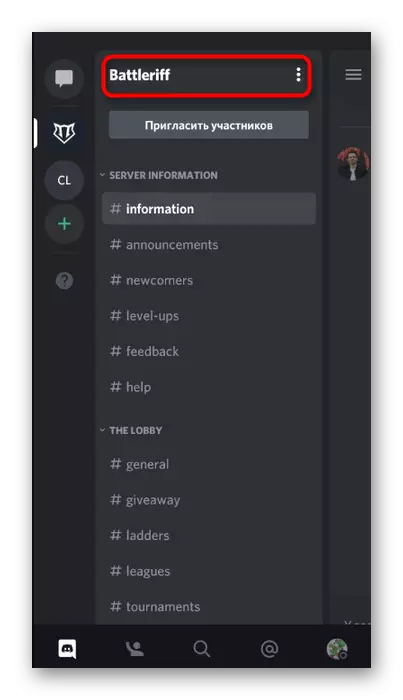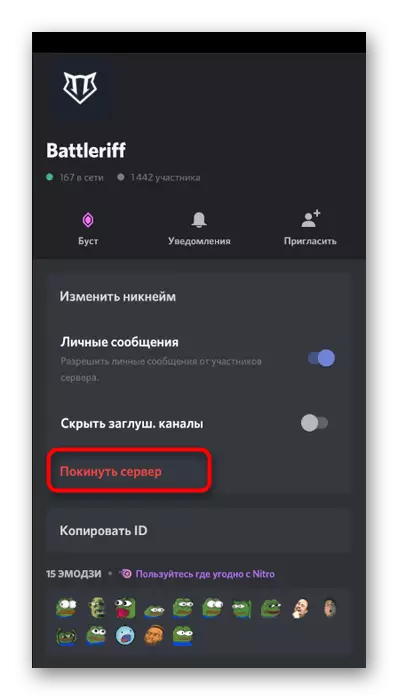Opzione 1: programma PC
Sotto la rimozione del server in discordia, è possibile capire come eliminare il server, il Creatore di cui sei e uscire da qualsiasi altro gruppo a non ricevere più notifiche e non vederlo nell'elenco delle conversazioni. Considereremo entrambi i casi iniziando da come funziona nel programma Windows.Eliminazione del proprio server
Eliminazione del proprio server è necessario quando nessuno li usa o è stato creato esclusivamente per le funzioni di test e ora interferisce semplicemente con l'elenco delle conversazioni. Tenere conto che solo il suo creatore o quello che è stato trasferito in gestione è stato trasferito per eliminare il server, quindi nessuno dei ruoli esistenti, inclusi gli amministratori, non ha tale autorità. Se si sono i responsabili del server, attenersi alla seguente procedura per eliminare:
- Fare clic sull'icona del server sul riquadro sinistro, in cui vengono visualizzati altri gruppi e messaggi privati.
- Fare clic sul suo nome per aprire il menu di controllo.
- Vai a "Impostazioni server".
- L'ultimo elemento sul pannello con i parametri è chiamato "Elimina server" - solo su di esso e clicca.
- In una nuova finestra, inserisci il nome del server, confermando la cancellazione e leggere la notifica che questa operazione non può essere annullata.
- Resta solo per fare clic su "Elimina server", dopo di che verrà immediatamente pulito da tutti i canali e altri materiali presenti in esso.
- Vedrai che il server non è ora visualizzato nell'elenco e tutti i collegamenti per gli inviti sono diventati non validi. I partecipanti ai server remoti non riceveranno notifiche che non esistono - semplicemente non saranno in grado di trovarlo nell'elenco e, di conseguenza, non riceveranno l'accesso a vecchi messaggi e canali, poiché non ci sono più.

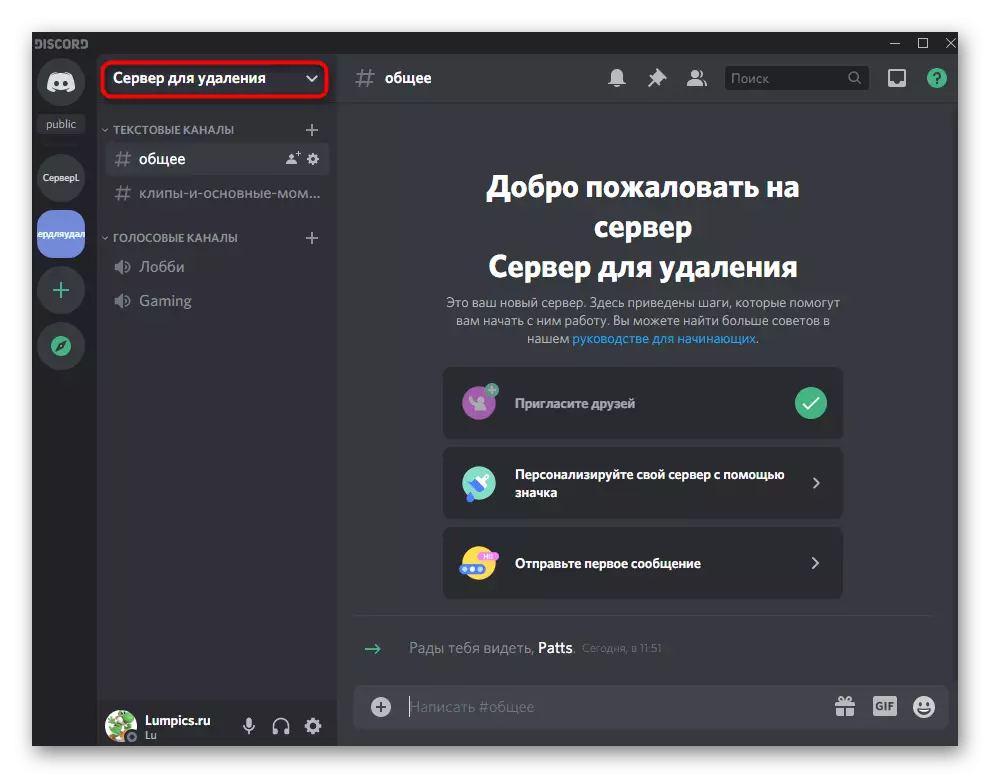
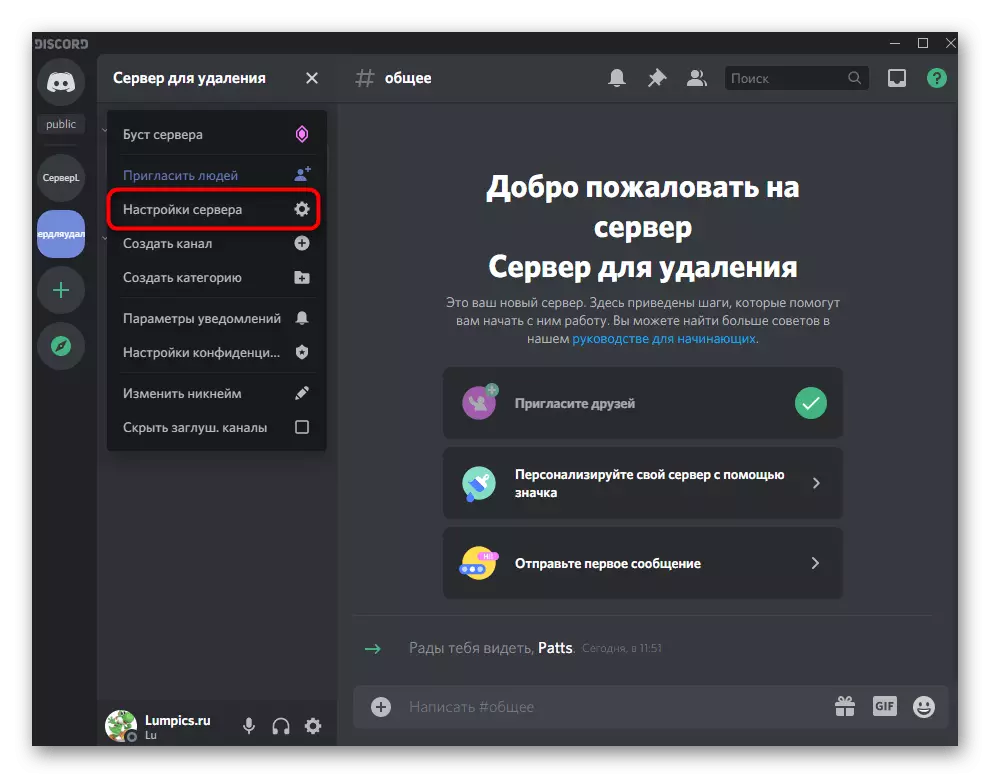

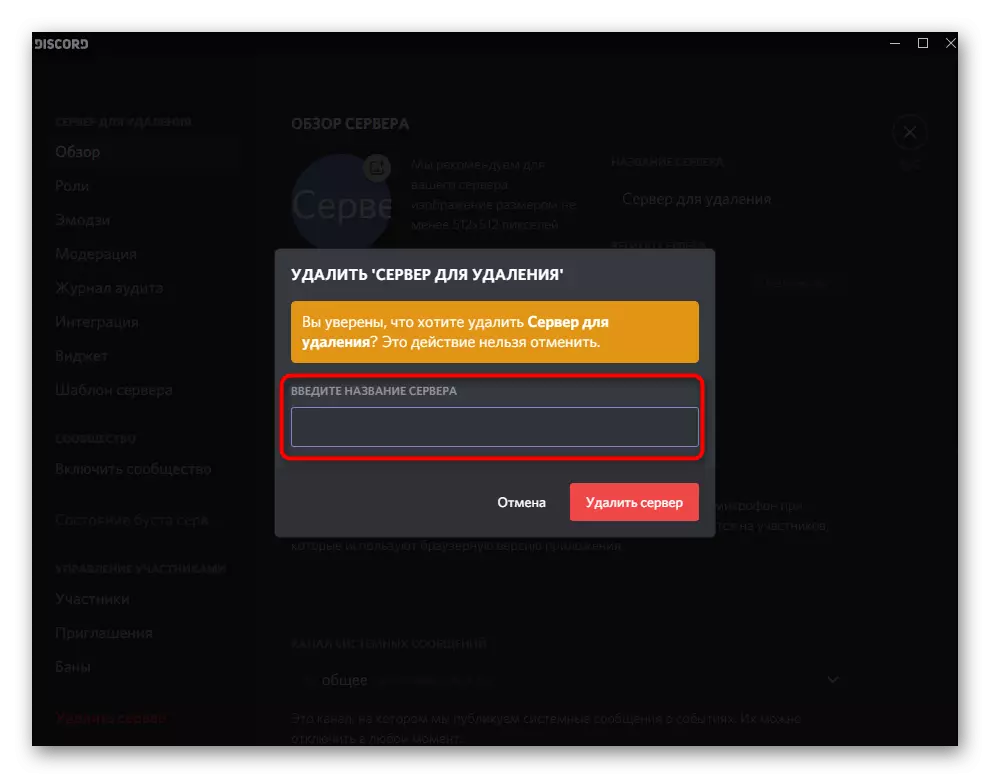
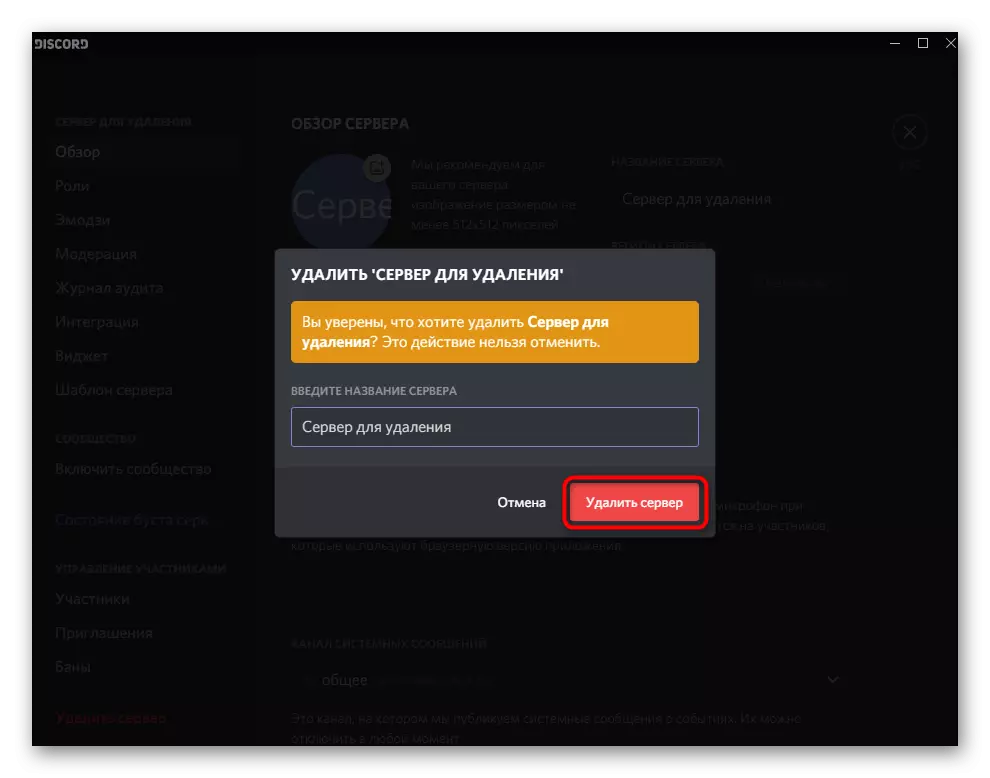
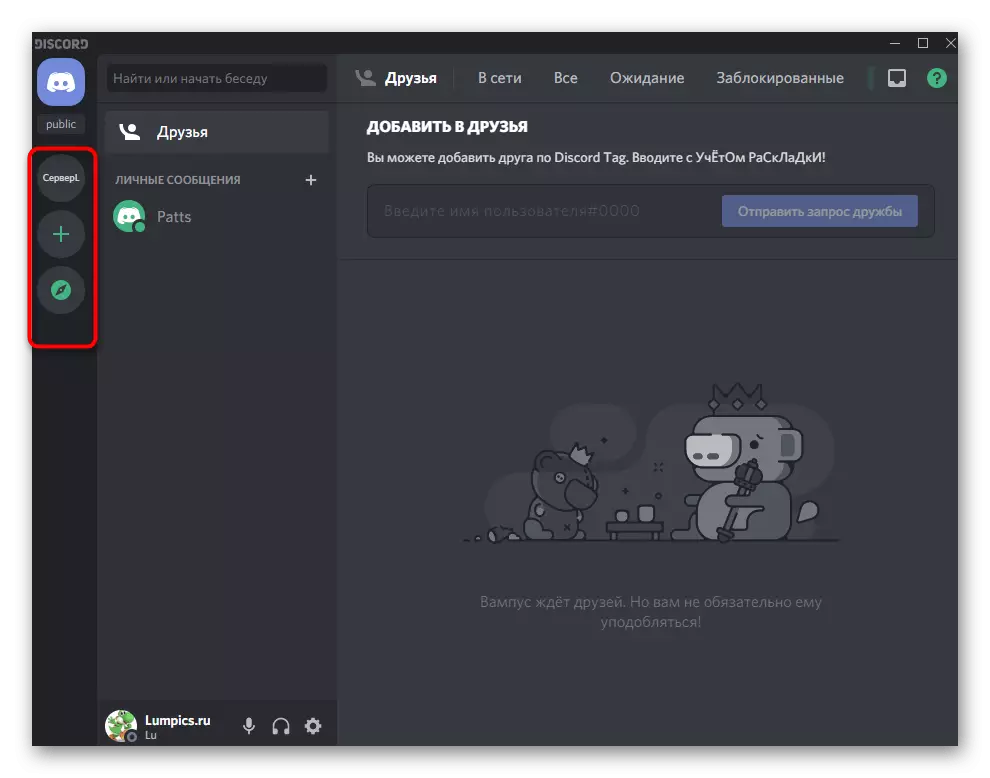
Sopra, abbiamo detto che la persona che è stata trasferita al suo controllo potrebbe essere rimossa per rimuovere il server - cioè, il creatore stesso rifiuta l'autorità e rende il gestore di un altro utente. Se si desidera trasferire i diritti su un altro utente, risolvendolo così ed eliminarlo il server in qualsiasi momento, leggi su questa opportunità in un altro articolo sul link sottostante.
Per saperne di più: i diritti di trasferimento sul server in discordia
Esci dagli altri server
Le domande sulla rimozione del server sono fornite da tali utenti che desiderano fermare l'appartenenza a uno di essi. In questo caso, è necessario utilizzare la funzione "Lascia la funzione del server" in modo che non sia visualizzato nell'elenco delle conversazioni e non ha inviato notifiche su ciò che sta accadendo. Lascia il server semplice come aderire:
- Nell'elenco dei server, trova il mouse destro con il pulsante destro del mouse su di esso.
- Dal menu di scelta rapida visualizzato, selezionare "Lascia il server".
- La seconda opzione è l'apertura delle sue impostazioni facendo clic sul nome.
- Inoltre, dovresti trovare l'oggetto con lo stesso nome: "Lascia il server".
- Verrà visualizzata una notifica sullo schermo che è stata ripetuta adesione è disponibile solo se c'è un invito. Conferma la tua azione per smettere di partecipare a questa comunità.
- Ora non vedrai le icone del server sul riquadro di sinistra e non sarai in grado di visualizzare il suo contenuto.


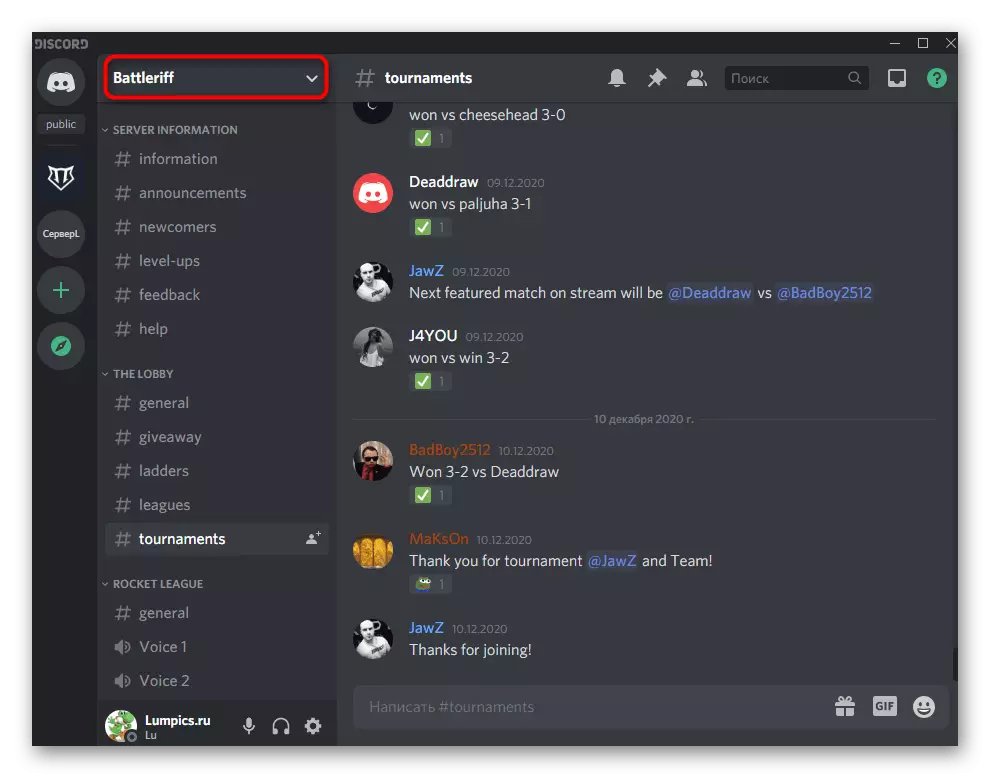
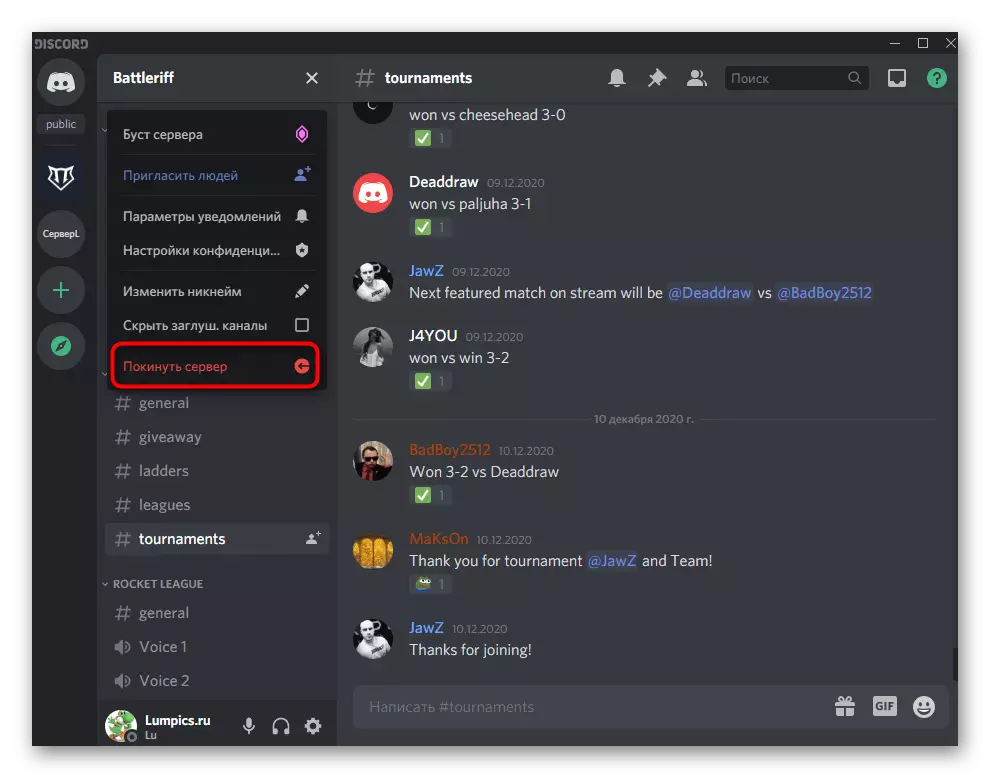
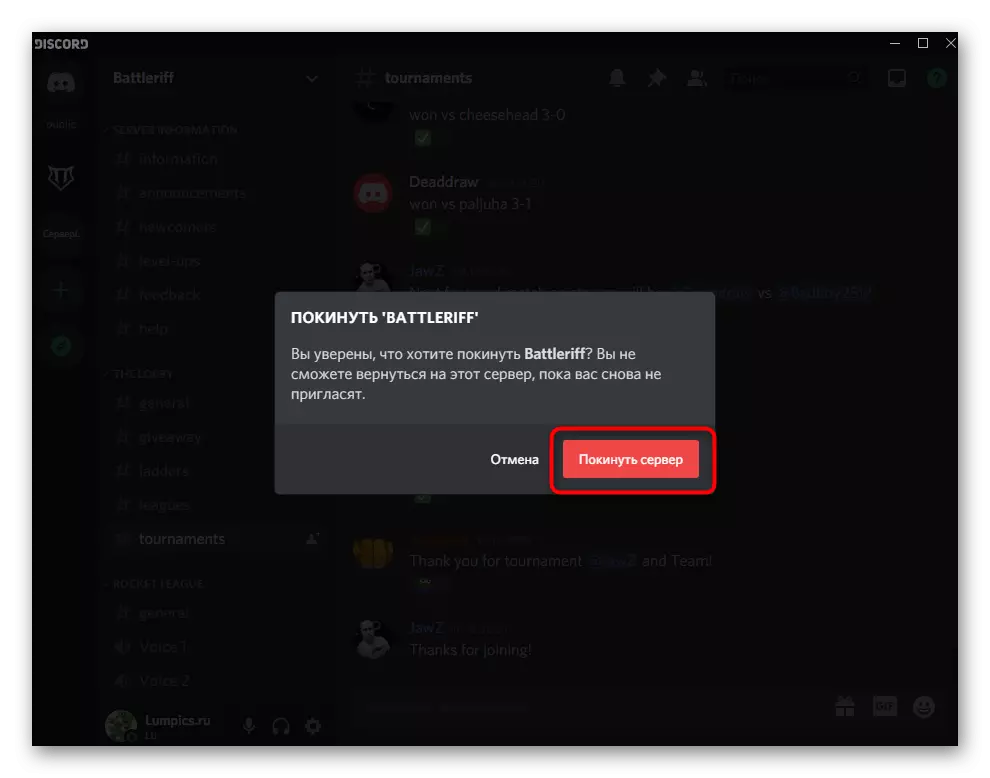
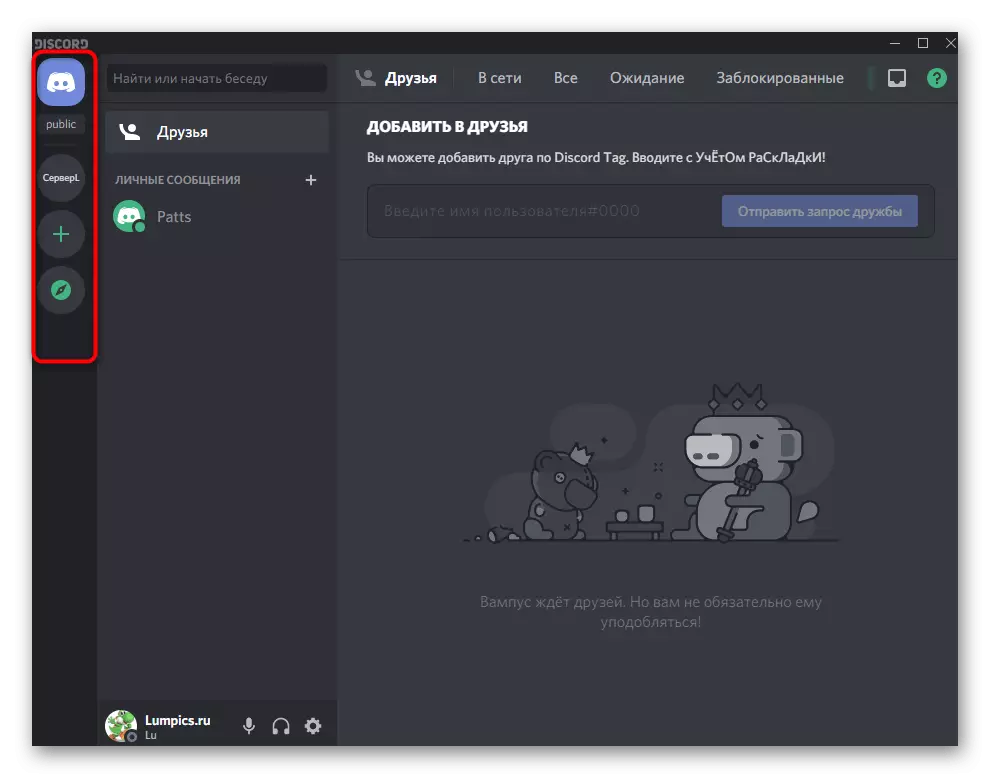
Opzione 2: applicazione mobile
I titolari di applicazioni mobili Discord sono disponibili anche per eliminare server personali e accesso da altri. Entrambi questi compiti vengono eseguiti allo stesso modo in cui è stato mostrato sopra, ma non dimenticare le differenze nell'interfaccia e la posizione diversa delle voci del menu.Eliminazione del proprio server
Iniziamo con la cancellazione del proprio server, che, ovviamente, è raramente richiesto, dal momento che non è ogni utente che è. Se si desidera liberarsi della comunità, che hai creato o dopo aver ricevuto i diritti su di esso, utilizzare le seguenti istruzioni:
- Attraverso il pannello sottostante, selezionare la prima partizione con chat e fare clic sull'icona del server.
- Sopra il pannello con i canali e le loro categorie è il nome del server stesso, secondo il quale e tocca.
- Viene visualizzato un elenco di dove selezionare "Impostazioni".
- Fare clic sull'icona con tre punti verticali di fronte all'intestazione "Impostazioni server".
- Viene visualizzato un singolo elemento, chiamato "Elimina server".
- Dopo aver cliccato su di esso, sarà necessario confermare l'operazione, leggere le informazioni che questa azione non può essere annullata.

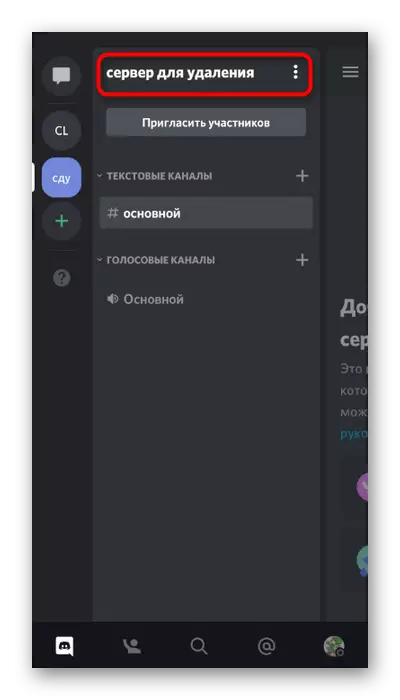
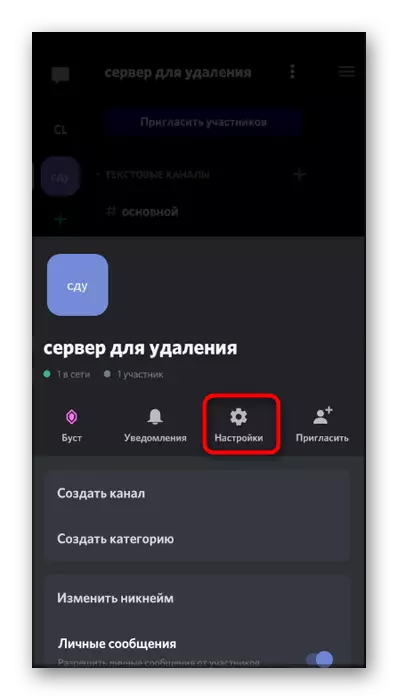
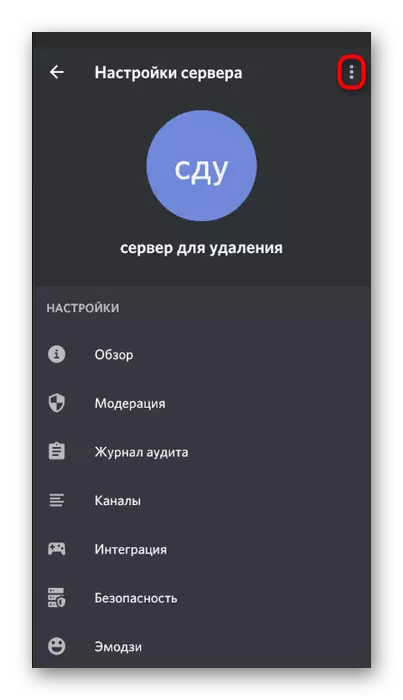
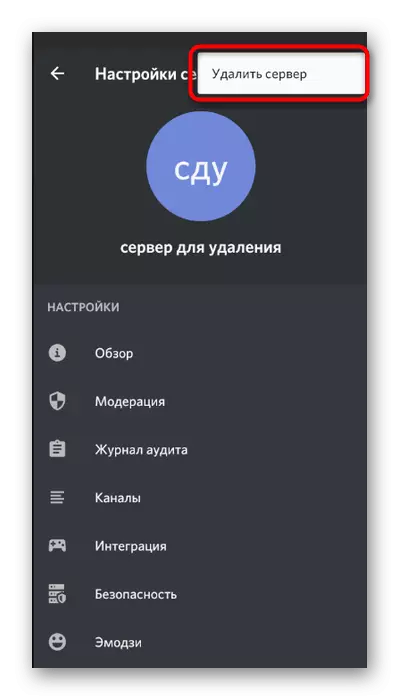
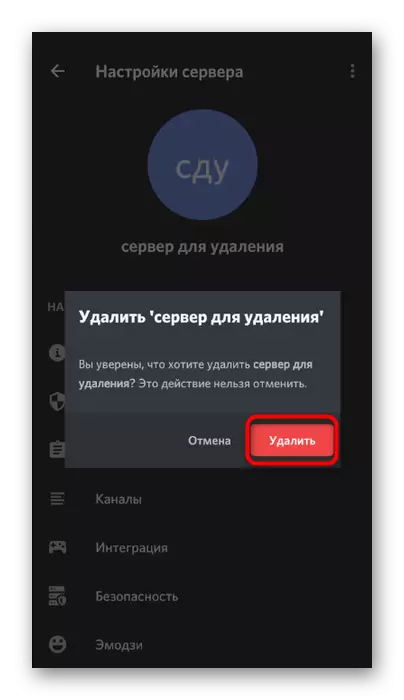
Esci dagli altri server
La discordia degli utenti dell'applicazione mobile è anche partecipanti attivi in diversi server e hanno periodicamente bisogno di lasciare qualsiasi comunità. Ci sono due menù diversi con cui è possibile eseguire questa azione.
- La prima opzione è quella di chiamare il menu del server, che viene eseguito eseguendo un tocco lungo sulla sua icona.
- Nel menu stesso sei interessato a "Lascia il server".
- Metodo successivo: facendo clic sul nome del server nell'elenco con categorie e canali.
- Ha anche un pulsante con un nome simile.
- Nella finestra che appare, fare clic su "Lascia il server", confermando così la via d'uscita e le informazioni che è possibile tornare al server solo tramite invito.